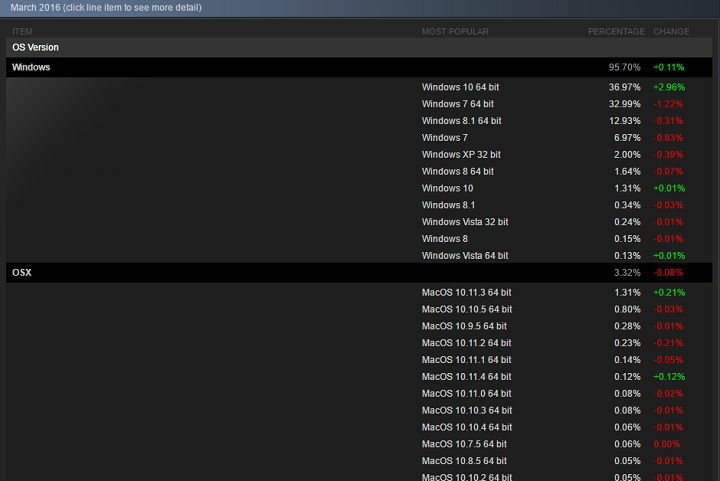хИНСТАЛИРАЙТЕ КАТО КЛИКНЕТЕ ВЪРХУ ИЗТЕГЛЯНЕ НА ФАЙЛА
Този софтуер ще поправи често срещани компютърни грешки, ще ви предпази от загуба на файлове, злонамерен софтуер, хардуерен срив и ще оптимизира вашия компютър за максимална производителност. Коригирайте проблемите с компютъра и премахнете вирусите сега в 3 лесни стъпки:
- Изтеглете Restoro PC Repair Tool който идва с патентовани технологии (наличен патент тук).
- Кликнете Започни сканиране за да намерите проблеми с Windows, които може да причиняват проблеми с компютъра.
- Кликнете Поправи всичко за отстраняване на проблеми, засягащи сигурността и производителността на вашия компютър.
- Restoro е изтеглен от 0 читатели този месец.
Много голям брой потребители са се сблъскали с грешката Грешка в Steam, лоша сесия съобщение, когато се опитвате да споделите каквито и да е снимки в чата на Steam Client Beta.
Проблемът възниква в частни чатове, а също и в чат стаи. Освен това размерът и форматът на картината, която се опитвате да изпратите, нямат значение.
Този проблем може да стане разочароващ, като се има предвид фактът, че услугата за чат ще се използва и за изпращане на снимки. Този проблем все още не е разрешен от разработчиците на Valve, но в днешната статия ще проучим някои от най-добрите методи за справяне с него.
Въпреки че тази статия няма да ви даде конкретни техники за отстраняване на този проблем, след часове онлайн проучване нашият екип откри и избра някои от най-добрите методи. Прочетете, за да разберете как можете да се справите със съобщението за грешка в Steam за лоша сесия.
Как мога да поправя грешка в Steam за лоша сесия?
1. Дайте на сървъра малко време да се зареди

- След като вмъкнете снимката в чат сесията, изчакайте минута, докато натиснете бутона за изпращане. Този метод е помогнал на някои потребители да преодолеят този проблем.
- Този метод може да работи, тъй като сървърите може да са претоварени със заявки за изпращане на картина. Изчакването за известно време преди изпращане на снимката ще помогне на сървъра да анализира и качи данните за снимката преди изпращане.
2. Опитайте да изпратите снимката 3 пъти подред
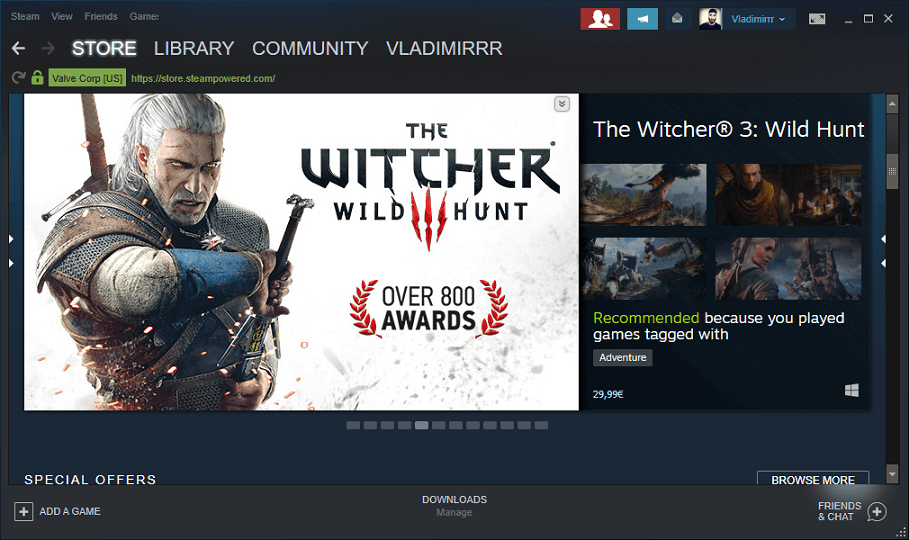
- Въпреки че това може да звучи като измислено решение, някои потребители съобщиха, че това им е помогнало да изпращат снимки чрез чат сесиите на Steam Client Beta.
- Моля, следвайте указанията от първия метод, споменат в тази статия, за да избегнете причиняването на претоварване на сървърите на Valve.
Бавна скорост на изтегляне в Steam? Поправете го с това просто ръководство!
3. Актуализирайте вашата версия на Steam
- Отворете Пара като щракнете двукратно върху иконата на вашия работен плот.
- Влизам.
- Изберете Файл от горното меню -> изберете Проверете за актуализации на Steam клиент.
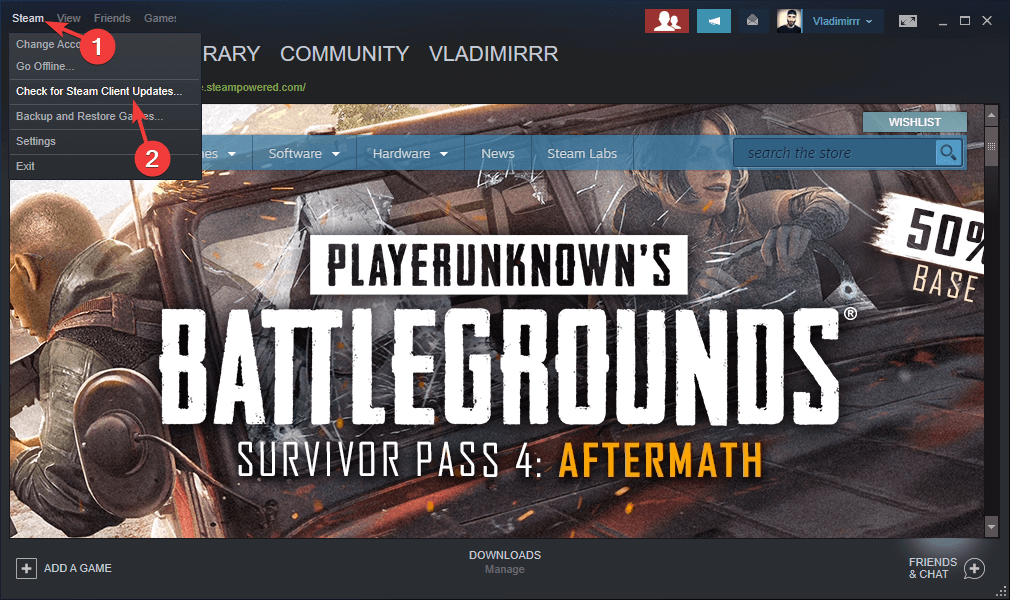
- Следвайте инструкциите на екрана, за да инсталирате най-новите актуализации -> изберете Рестартирам ако бъде поискано да го направи.
4. Използвайте уебсайт за споделяне на изображения

- Ако всички горепосочени методи са неуспешни, можете да използвате уебсайт за хостване на изображения като Imgur или ImageShack, за да качите снимката си.
- След като процесът на качване приключи, ще можете да споделяте изображения в чата на Steam, като споделите връзката от използвания уебсайт за хостване на изображения.
В тази статия проучихме най-добрия начин да заобиколите Грешка в Steam, лоша сесия когато се опитвате да изпратите каквато и да е снимка в Steam Client Beta.
Моля, не се колебайте да ни уведомите дали това ръководство ви е помогнало да изпратите изображения, като използвате раздела за коментари по-долу.
ПРОЧЕТЕТЕ СЪЩО:
- Настройките на SteamVR не работят [2 КОРЕКЦИИ, КОИТО НАИСТИНА РАБОТЯТ]
- Steam не успя да добави изключение от защитната стена [БЪРЗА КОРЕКЦИЯ]
- Steam не успя да упълномощи компютъра [БЪРЗА КОРЕКЦИЯ]
 Все още имате проблеми?Коригирайте ги с този инструмент:
Все още имате проблеми?Коригирайте ги с този инструмент:
- Изтеглете този инструмент за поправка на компютър оценен като страхотен на TrustPilot.com (изтеглянето започва на тази страница).
- Кликнете Започни сканиране за да намерите проблеми с Windows, които може да причиняват проблеми с компютъра.
- Кликнете Поправи всичко за коригиране на проблеми с патентовани технологии (Изключителна отстъпка за нашите читатели).
Restoro е изтеглен от 0 читатели този месец.
![Клиентът на Steam излиза офлайн на случаен принцип [РЪКОВОДСТВО ПО СТЪПКА ПО СТЪПКА]](/f/911ac72f8d3bc724d937c9bfa762411c.jpg?width=300&height=460)